Jika Tongkat TV Api Amazon Anda terus memulai ulang, ini dapat merusak pengalaman hiburan Anda. Ada berbagai alasan mengapa Fire Stick rusak, beberapa di antaranya dapat Anda atasi dengan cepat.
Beberapa alasan Fire Stick Anda terus melakukan boot ulang adalah karena Fire Stick Anda tidak mendapatkan catu daya yang cukup, memiliki masalah konfigurasi, atau menggunakan versi perangkat lunak lama. Coba langkah-langkah yang diuraikan di bawah ini.

1. Colokkan Fire Stick ke Stopkontak
Jika Fire Stick mendapatkan catu daya dari port USB TV, ini mungkin menjadi alasan Tongkat Api terus me-reboot Anda. Terkadang, port USB TV tidak menyediakan daya yang cukup untuk menjalankan Stick. Hal ini menyebabkan Stick memasuki loop reboot.
Cara mudah untuk mengatasi masalah ini adalah dengan mencolokkan Fire Stick Anda ke stopkontak yang sebenarnya. Tindakan ini akan memberikan daya yang diperlukan kepada Stick, dan Stick tidak akan terus mem-boot ulang.
2. Gunakan Kabel Asli
Sebaiknya Anda menggunakan kabel asli yang disertakan dengan Fire Stick Anda untuk menyambungkan Stick ke TV dan stopkontak. Kabel ini dirancang untuk menyediakan catu daya dan kecepatan transfer data yang cukup untuk Stick Anda.
Jika Anda menggunakan kabel aftermarket murah, gantilah dengan kabel Amazon Fire Stick bersertifikat, dan loop boot ulang Anda kemungkinan akan diperbaiki.
3. Menghapus Ekstensi Kabel
Ekstensi kabel terkadang menjadi penyebab Fire Stick Anda terus melakukan boot ulang. Jika Anda menggunakan ekstensi tersebut, singkirkan ekstensi tersebut dan sambungkan langsung kabel ke port masing-masing.
Ekstensi kabel sering kali tidak memenuhi persyaratan minimum untuk berbagai perangkat, dan sebaiknya hapus dan lihat apakah perangkat Anda berfungsi.
4. Cabut Perangkat HDMI Lainnya
Jika Anda telah mencolokkan lebih dari satu perangkat HDMI ke TV, perangkat tersebut mungkin menyebabkan gangguan pada Fire Stick Anda. Hal ini dapat menyebabkan Fire Stick Anda memulai ulang dalam loop reboot.

Untuk memperbaikinya, cabut semua perangkat HDMI lain dari TV Anda dan lihat apakah Fire Stick Anda berfungsi. Jika berhasil, colokkan perangkat HDMI satu per satu untuk menemukan pelakunya.
5. Matikan Kontrol Perangkat HDMI CEC
Banyak TV modern menawarkan fitur yang disebut HDMI CEC. Dengan ini, perangkat HDMI Anda yang terhubung, seperti Fire Stick Anda, dapat mengontrol beberapa fungsi TV Anda. Fitur ini mungkin menjadi alasan yang memungkinkan Fire Stick Anda terus melakukan booting ulang.
Dalam hal ini, nonaktifkan opsi HDMI CEC di Stick Anda, dan itu berpotensi memperbaiki masalah Anda:
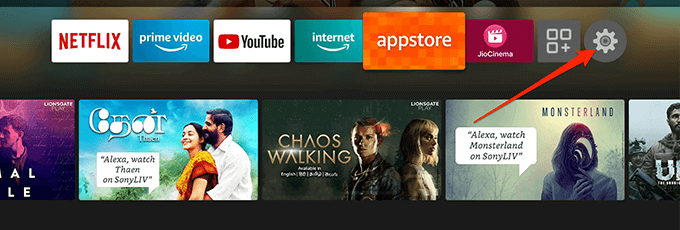
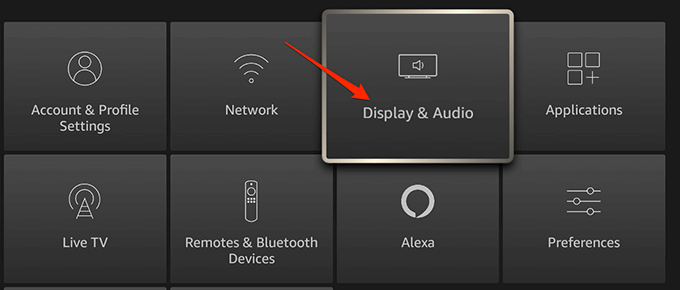
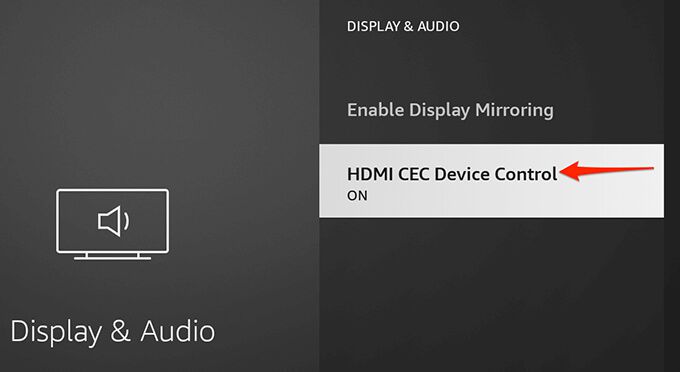
6. Hapus Cache Aplikasi
Seperti perangkat Anda yang lain, Fire Stick Anda menyimpan file cache untuk aplikasi yang Anda instal. Ketika file cache ini menjadi terlalu banyak, Anda mungkin mengalami masalah dengan Stick Anda, termasuk loop restart.
Hal baiknya adalah Anda dapat hapus cache aplikasi tanpa memengaruhi data yang disimpan di aplikasi Anda :
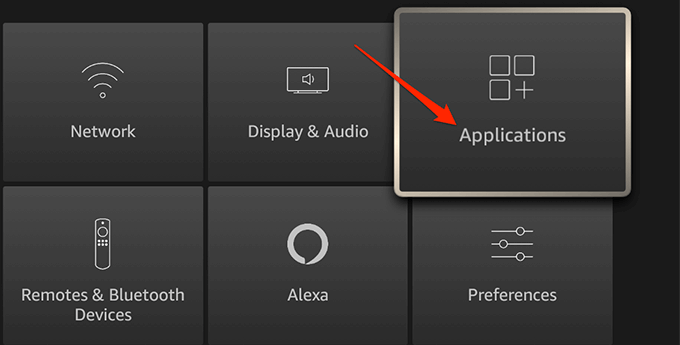
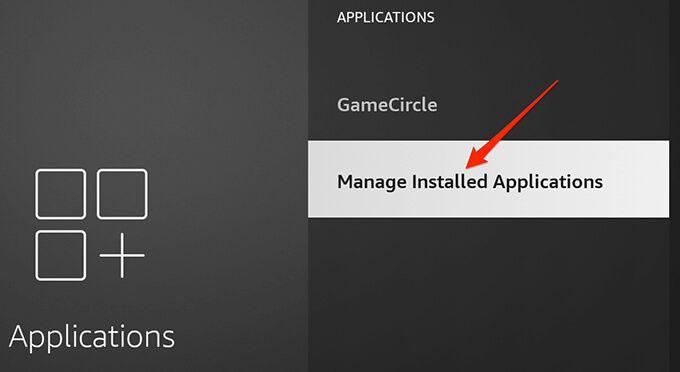
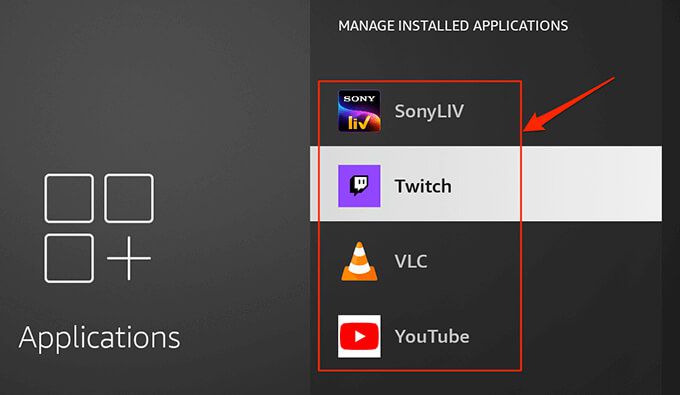
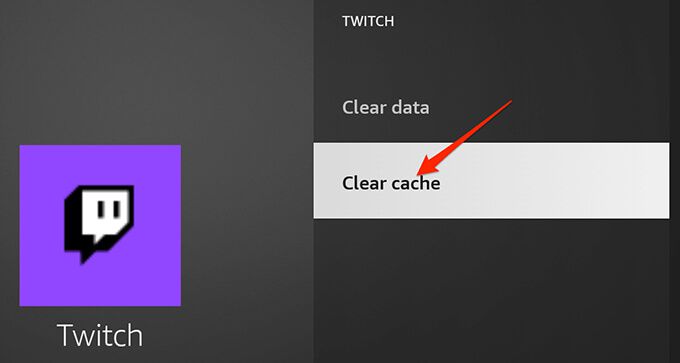
7. Perbarui Fire Stick
Jika Anda sudah lama tidak memperbarui Fire Stick, Stick Anda mungkin menggunakan versi perangkat lunak lama. Versi perangkat lunak lama sering kali memiliki banyak bug dan masalah yang telah ditambal di versi yang lebih baru.
Dalam hal ini, Anda harus memperbarui Fire Stick dan melihat apakah itu membantu memperbaiki saat Fire STick terus dimulai ulang. Anda hanya perlu akses ke internet untuk menginstal versi perangkat lunak terbaru di Stick Anda.
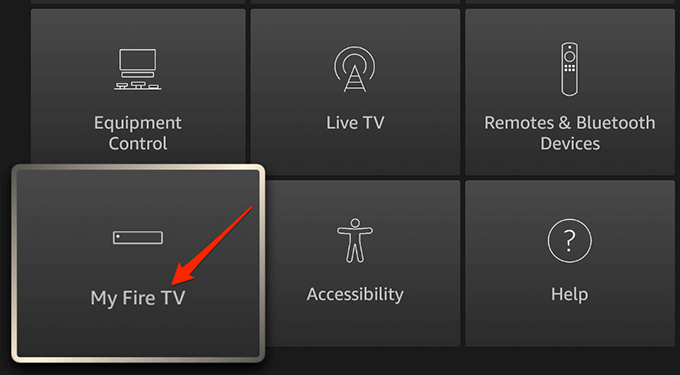
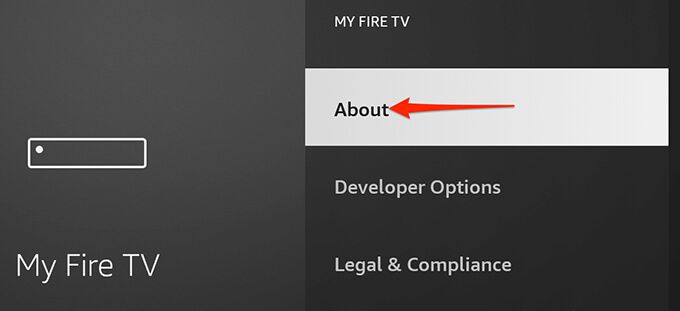
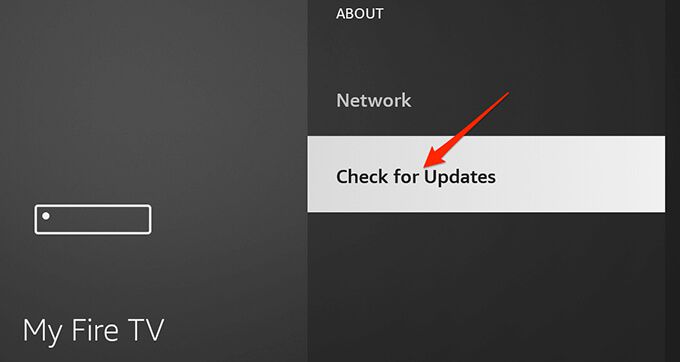
8. Setel Ulang Fire Stick
Opsi sistem yang salah dikonfigurasi dapat menyebabkan Fire Stick Anda memulai ulang dalam satu lingkaran. Jika Anda tidak yakin opsi mana yang menyebabkan masalah, Anda dapat mengatur ulang Fire Stick ke pengaturan pabrik.
Ini menghapus semua opsi yang dikonfigurasi khusus dan membawa nilai pengaturan default ke Stick Anda. Setelah Stick disetel ulang, Anda dapat mengkonfigurasi ulang sesuai kebutuhan Anda.
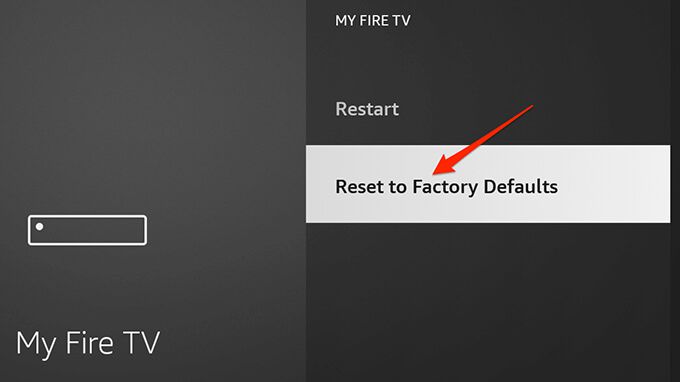
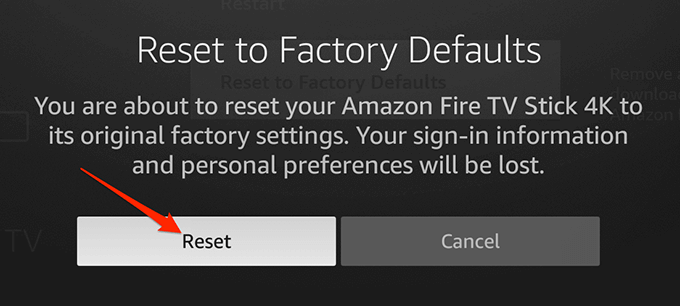
Tunggu hingga Stick selesai menyetel ulang.
9. Gunakan Fire Stick dengan TV Lain
Jika Fire Stick Anda masih terus menyala ulang, kemungkinan besar Stick mengalami masalah fisik. Dalam hal ini, Anda dapat mencoba menggunakan Stick dengan TV Anda yang lain dan melihat apakah berfungsi.
Untuk melakukannya, cabut Fire Stick dari TV Anda saat ini. Selanjutnya, colokkan Stick ke TV lain yang kompatibel dan lihat apakah Stick berfungsi.
Jika Tongkat Api tidak berfungsi dan terus memulai ulang, berarti ada masalah dengan Stick itu sendiri. Anda perlu menghubungi Amazon atau penjual tempat Anda membeli Stick dan mencari bantuan.
Jika Fire Stick berfungsi dengan baik di TV Anda yang lain, mungkin ada masalah dengan TV Anda sebelumnya. Ini biasanya merupakan masalah dengan port HDMI di TV Anda, dan Anda harus berbicara dengan produsen TV untuk menemukan kemungkinan perbaikan.
Memperbaiki Reboot Loop di Amazon Fire Stick
Ini membuat frustrasi ketika Anda ingin menonton sesuatu yang menghibur di Fire Stick Anda, dan Stick Anda terus mem-boot ulang. Untungnya, Anda dapat memperbaiki sendiri sebagian besar masalah boot ulang Fire Stick dan kembali ke hiburan Anda dengan cepat.